Multimedya dosyalarını açmak için kullanabileceğiniz sayısız programdan bahsetmek mümkün. Ancak konu ünlü MP3 dosyaları olduğunda, hiçbirisi Winamp'ın eline su dökemez.
Bilgisayarın sunabildiği imkanlar her geçen gün biraz daha artıyor. Gelecekte televizyon, müzik seti ve DVD okuyucusu gibi araçlara ihtiyacımız kalmayacak. Çünkü bilgisayar, bu cihazların hepsini bünyesinde barındırabilmektedir.
Ancak herşey, PC'nin gelişen yetenekleri ile sınırlı değil. Bu gelişime ayak uydurması gereken diğer bir sektör de, kuşkusuz yazılım sektörü. Neyse ki programcılar, geliştirdikleri yeni programlarla bu sürece büyük bir katkı yapmayı başarıyorlar.
Örnek olarak müzik konusunu ele alabiliriz. PC'de müzik dinlemek için kullanılan çok sayıda program bulunmaktadır. Bunların başında ise, hiç kuşkusuz Windows'un Media Player'ı geliyor. Ancak tek alternatifin Media Player olmadığını da bilmenizde yarar var. Özellikle MP3 dosyalarını dinlemek için geliştirilen Winamp, günümüzde en çok tercih edilen multimedya yazılımlarından birisi.
Müziğin Çekim Gücü
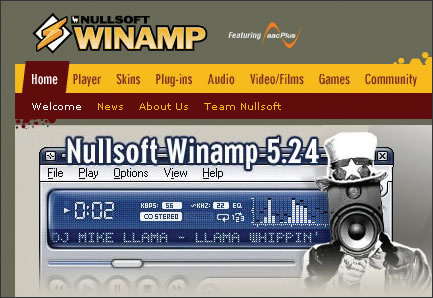
MÜZİĞİN ÇEKİM GÜCÜ
Teknolojinin büyük bir hızla gelişmesi, müzik dosyalarının da giderek daha yüksek bir ses kalitesi sunmalarını sağlıyor. Kalitenin yükselmesi ise, bilgisayarın yakın gelecekte tam anlamıyla kapsamlı bir müzik sistemine dönüşeceğini gösteriyor. Hatta bilgisayarlar, bu gelişim sonucunda gelişmiş müzik setlerinden bile daha fazla özelliğe sahip olabilirler.
Bilgisayarınıza bağlayacağınız güçlü bir ses kartı ve kaliteli bir hoparlör seti ile, gerçek müzik keyfini yaşamanız mümkün. Bu konudaki gelişmelerden haberdar olmak için düzenli olarak internetteki kaynaklara göz atmanızda fayda var. Yeni geliştirilen dosya türlerini takip etmeli, bunları açmak için kullanabileceğiniz programları bulmalısınız.
MP3 formatının ortaya çıktığı ilk günlerde, birçok bilgisayar bu tip dosyaları dinleyebilmenize olanak tanıyacak kadar gelişmemişti. Doğru programı bulmak hiç de kolay değildi.
MP3 dosyaları, günümüzde tüm bilgisayarlar tarafından çalınabiliyorlar. Bu durumun baş kahramanı ise, hiç kuşkusuz Winamp. MP3 konusunda yaşanan büyük karmaşa, Winamp'ın geliştirilmesi ile birlikte sona ermiştir.
Multimedya Yazılımları

MULTİMEDYA YAZILIMLARI
Multimedya dosyalarını açmak için iyi bir yazılım mı arıyorsunuz? Eğer Windows XP işletim sistemini kullanıyorsanız, ünlü Media Player sizin için yeterli olacaktır. Ancak alternatif arayanlar, daha önce de söylediğimiz gibi farklı programlardan yardım almayı deneyebilirler.
Windows 98 gibi daha eski bir işletim sistemini kullananlar ise, kaliteli bir multimedya programı edinmek zorundalar. Tercih edilebilecek en iyi program ise Winamp'tır. Ancak bir arama motorunda daha kapsamlı bir araştırma yaparak diğer alternatifleri de bulabilirsiniz.
Bu sayfalarda, sizler için Winamp programını mercek altına alacağız. Programın sunduğu özellikleri öğrendiğinizde, Winamp'ın neden bu kadar popüler olduğunu daha iyi anlayacaksınız.
Winamp

WINAMP
Winamp, Media Player ile birlikte en çok tercih edilen multimedya programlarından birisidir. Yaklaşık 8 yıl önce geliştirilen bu küçük program, o günden beri pek çok multimedya dosyası için kullanılıyor. Programı "www.winamp.com" adresinden ücretsiz olarak indirebilirsiniz.
Başlangıçta MP3 formatındaki dosyaları açmak amacıyla tasarlanan Winamp, geride kalan yıllar boyunca birçok küçük eklenti ile desteklendi. Bu eklentiler, programın yeni dosya formatlarını ve müzik CD'lerini de desteklemesini sağladılar. Ayrıca CD'lerde-ki parçaları doğrudan MP3 dosyası haline çevirebilmesi, Winamp'ın sunduğu önemli özellikler arasında sayılabilir. Hatta dilerseniz, internet üzerinde canlı yayın yapan "önüne" radyo kanallarını bile Winamp ile dinleyebilirsiniz.
Programın son sürümü olan Winamp 3, müzik dosyaları ile birlikte video dosyalarını da açabiliyor. Yani bir VCD izlerken ya da herhangi bir MPEG dosyasını açarken, Media Player yerine Winamp 3'ü kullanma şansına sahipsiniz.
Winamp'ın Görsel Gücü
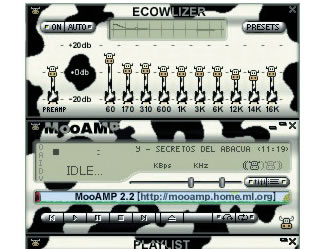
WINAMP'IN GÖRSEL GÜCÜ
Winamp penceresi, ilk bakışta küçük ve basit görünümüyle çok da ilgi çekici değildir. Ancak bu küçük pencerenin üzerinde, ihtiyaç duyabileceğiniz her türlü düğmeye yer verilmiştir. Standart bir müzik setinde görebileceğiniz "Play", "Stop" ve "Next" gibi düğmelerin hemen hepsi, Winamp penceresinde de bulunur. Çalma işlemi için bu düğmeleri kullanmanız yeterli. Video dosyalarını izlerken de aynı düğmelerden yardım alacaksınız.
Pencerenin basit görünümünü, "skin" desteği ile değiştirme şansına sahipsiniz. Ancak bu özellikten ilerleyen bölümlerde bahsedeceğiz. Şimdi gelin, Winamp'ın sunduğu gelişmiş "equaliser"a göz atalım.
Winamp'ın Grafik "Equaliser'ı"
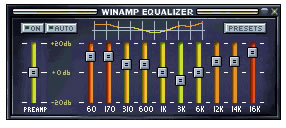
WİNAMP'IN GRAFİK "EQUALISER"I
Hemen hemen tüm müzik setlerinde bulunan "equaliser" özelliğinin gelişmiş bir benzerine Winamp'da da rastlayacaksınız. Üstelik Winamp'ın "equaliser"ı, tam 10 ses kanalı üzerinde oynamanıza izin vermektedir. Grafik arayüzlü "equalizer" sayesinde tüm ses tonlarını ve frekanslarını duyabilir, sesi dinlediğiniz parçalara göre ayarlayabilirsiniz. Bu sayede dilediğiniz parçayı dilediğiniz ses ayarında çalmanız da mümkün hale gelecektir. Örneğin rock parçalarını dinlerken bas ayarını artırabilir ya da duygusal bir parçaya derinlik katabilirsiniz.
Piyasada satılan bazı müzik setlerindeki "pop", "jazz", "rock" gibi önceden hazırlanmış ayarlar da Winamp'ta bulunmaktadır. Grafik Equalizer panelini incelediğinizde üst tarafta "Presets" isimli küçük bir düğme gözünüze çarpacak. Bu terim, "önceden hazırlanmış" anlamına gelmektedir. Burada pek çok farklı ayar, hazır bir biçimde sizleri beklemektedir. Üstelik karşılaşacağınız ayarlar, müzik setindeki ayarlardan çok daha fazla seçenek sunarlar ve daha ayrıntılıdırlar. Uç zevklere hitap edebilecek "Dub", "Slea", "Ska" ve "Softrock" gibi özel ayarları müzik sitelerinde bulmanız pek mümkün değil. Ancak Winamp, hepsini sizin için derlemiş durumdadır.
İster önceden ayarlanmış olsun, ister olmasın tüm ayarları siz de değiştirebilirsiniz. Bunun için dikey çubukların üzerindeki küçük düğmeleri aşağıya veya yukarıya doğru oynatmanız yeterlidir. Tabii bunu yapabilmek için biraz müzik bilgisi gerektiğini de unutmamanızda yarar var. Ancak korkmanıza da gerek yok... "Equaliser"ı Öğrenmenin en iyi yolu, deneyerek doğru ayara ulaşmaktan geçiyor. Kısacası Winamp, ses ayarlarının zenginliği açısından gelişmiş bir müzik setinden hiç de geride kalmamaktadır.
Şarkı Listesi (Playlist)
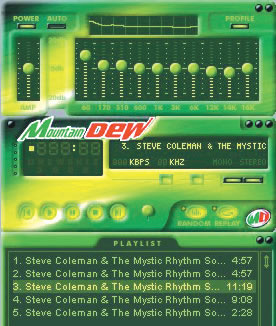
ŞARKI LİSTESİ (PLAYLIST)
Winamp'ın sunduğu faydalı özelliklerinden birisi de "playlist", yani şarkı listesidir. Bu özellik, adından da anlaşılabileceği gibi kendi şarkı listenizi oluşturmanızı sağlar. Liste, bilgisayarınızın kapasitesine bağlı olarak sayısız parçayı içerebilir.
Winamp'ın ana penceresi üzerinde yer alan "Playlist" düğmesine tıklayarak, şarkı listesinin görüntüleneceği pencereyi açabilirsiniz. Eğer daha önce Winamp ile farklı bir listeyi çaldıysanız, açılışta bu liste ile karşılaşırsınız. Listeyi silmek için, "Playlist" penceresindeki "REM" düğmesine basın ve açılan menüden de "REM ALL" düğmesine tıklayın. Sadece tek bir şarkıyı listeden çıkartmak isteyenler ise, "REM" düğmesine çift tıklayarak amaçlarına ulaşabilirler.
Listeye şarkı eklemenin iki farklı yolu bulunmaktadır. Bunlardan ilki, dosyayı sürükleyerek pencere içerisine getirmek ve buraya bırakmaktır. İkinci yol ise, "Playlist" penceresindeki "ADD" düğmesine çift tıklamaktır. Düğmeye çift tıkladığınızda, karşınıza küçük bir diyalog penceresi gelir. Bu pencereyi kullanarak listeye eklemek istediğiniz dosyaları bulabilir ve işlemi tamamlayabilirsiniz.
Dilediğiniz tüm parçaları listeye eklediyseniz, artık şarkıları çalmak için de hazırsınız demektir. Yapmanız gereken sadece "Play" düğmesine tıklamak ve müziğin tadını çıkartmak. Winamp, tüm şarkıları listedeki sıraya göre çalmaya başlayacaktır.
Winamp ile çok sayıda farklı liste oluşturtmanız da mümkün. İlk listenizi kaybetmek istemiyorsanız, tek yapmanız gereken bu listeyi kaydetmektir. Bu sayede farklı türdeki şarkıları bir araya getirmeni de mümkün olabilir.
Listeyi kaydetmek için "Playlist" penceresinin sağ alt bölümünde yer alan "LIST OPTS" düğmesine basın. Açılan menüden "Save List" düğmesine tıklayın ve listenin nereye kaydedileceğini belirtin. "Kaydet" düğmesine bastığınızda, işlem tamamlanacaktır ve listeniz, ".m3un uzantısı ile belirttiğiniz konuma kaydedilecektir. Artık bu simgeye tıklayarak listenizi tekrar tekrar açabilirsiniz. Listeden bir parçayı sildiğinizde, orijinal dosyanın da silineceğini düşünmeyin.
Winamp'ın şarkı listesinden kaldırılan bir parça, aslında olduğu yerde kalır. Yaptığınız işlem ise, sadece parçayı listeden çıkartmakla sınırlıdır.
Skin
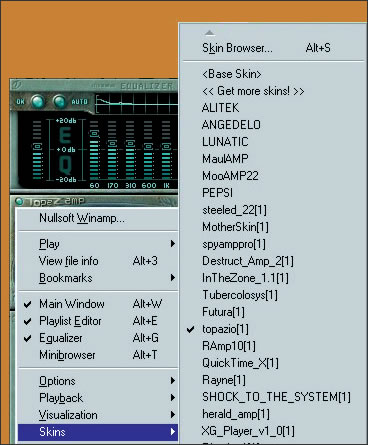
SKİN
Winamp'ın orijinal arayüzü, son derece sade ve basit bir görünüme sahiptir. Ancak kullanıcılar, her zaman bu arayüz ile çalışmak zorunda değiller. "Skin" adı verilen küçük dosyaları kullanarak programın tüm görünümünü bir anda değiştirmeniz mümkün. Örneğin Winamp penceresini gelişmiş bir otomobil teybine dönüştürebilir ya da bu pencereyi sevdiğiniz bir sanatçının resmi ile süsleyebilirsiniz.
"Skin'lere ulaşmanın en kestirme yolu internettir. Birçok farklı "skin'i "www.skinz.org" ya da "www.winamp.com" adreslerinden indirebilirsiniz. Üstelik bu işlem için herhangi bir ücret ödemenize de gerek yoktur.
"Skin" bulma konusunda, sevdiğiniz bir arama motoru da size yardımcı olabilir. Tek yapmanız gereken, arama motoruna "winamp skins" yazmaktır. Karşınıza binlerce farklı site gelecektir. Artık bu sitelere teker teker göz atabilir ve beğendiğiniz bir "skin'i kullanmaya başlayabilirsiniz.
Dilediğiniz "skin'i bilgisayarınıza indirdiğinizde, yapmanız gereken tek işlem gelen dosyaya çift tıklamaktır. Böylece yeni "skin" yüklenmiş olur. Görünümü tekrar eski haline getirmek ya da yeni bir "skin"e geçiş yapmak istediğinizde ise, isim çubuğu üzerinde sağ tıklamalı ve açılan menüden "Skin" satırının üzerine gelmelisiniz. Size sunulan farklı alternatifler arasından dilediğinizi seçebilirsiniz.
İnternetten bulabileceğiniz "skinlerin dışında, kendi "skin'lerinizi yaratmanız da mümkündür. Bu iş için "www.download.com", "www.tucows.com", "www.winamp.com" veya "www.zdnet.com" adreslerinde bulacağınız küçük programları kullanabilirsiniz.
